Supprimer le profil du registre
- Connectez-vous à l’ordinateur en tant qu’administrateur différent.
- Déplacez le dossier du profil utilisateur cassé de C:users vers un autre emplacement, tel que c:Backup.
- Ouvrez l’éditeur de registre et allez à :
HKEY_LOCAL_MACHINESOFTWAREMicrosoftWindows\NTCurrentVersionProfileList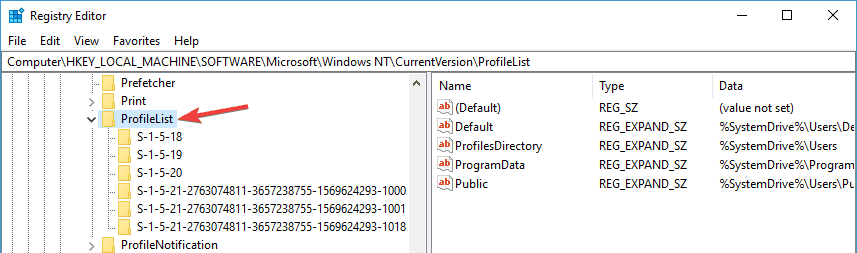
- Localiser le dossier dont le ProfileImagePath pointe vers c:users. Il se termine généralement par .back. Supprimez tout le dossier.
- Redémarrez votre ordinateur et connectez-vous avec le profil utilisateur affecté.
Parfois, ce problème peut se produire en raison de problèmes avec votre registre. Après avoir effectué ces modifications, vérifiez si le problème est toujours là.
Vous ne pouvez pas accéder à l’éditeur de registre ? Consultez ce guide et résolvez le problème rapidement.
Rafraîchir l’emplacement
- Allez sur Ce PC, et cliquez avec le bouton droit de la souris sur Documents.
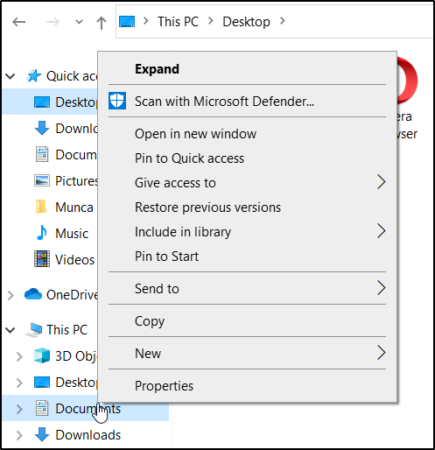
- Cliquez sur Propriétés, puis sélectionnez l’onglet Emplacement.
- Cliquez sur Rechercher la cible.
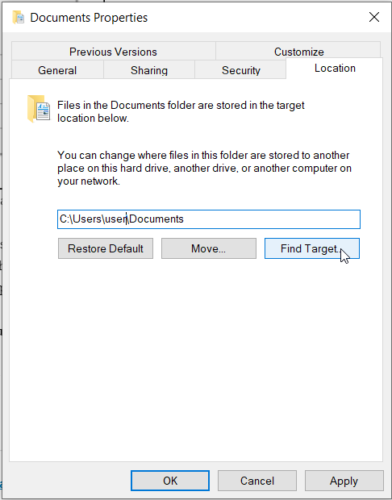
- Localisez le répertoire où vous avez vos fichiers et cliquez une fois dessus.
- En haut de l’explorateur de fichiers, cliquez à droite de la liste des répertoires. Un texte avec l’emplacement du répertoire apparaîtra.
- Copiez ce texte d’emplacement C:User(YourUser)documents et fermez l’explorateur de fichiers.
- Collez le texte d’emplacement sur le champ juste au-dessus des boutons > cliquez sur Appliquer
- Redémarrez votre ordinateur.
Après que votre ordinateur soit à nouveau en ligne, vérifiez si vous êtes connecté avec votre profil utilisateur normal ou encore avec un profil temporaire. Si cela ne vous a pas aidé, passez à la solution suivante.
Mettre à jour votre système
- Appuyez sur la touche Windows + I pour ouvrir l’app Paramètres.
- Allez dans la section Mise à jour & Sécurité.

- Maintenant, cliquez sur le bouton Vérifier les mises à jour.
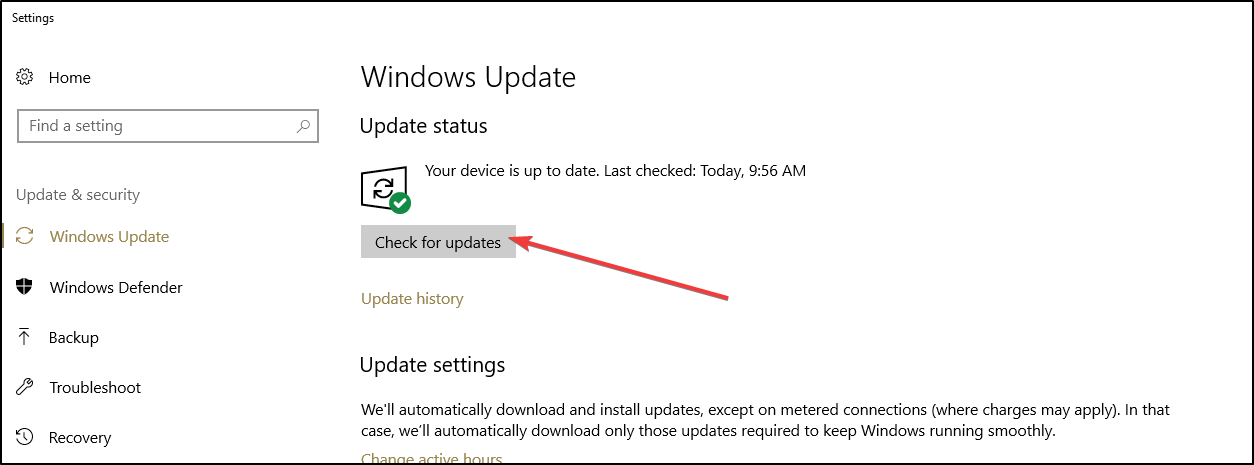
Si vous continuez à obtenir le message Vous avez été connecté avec un profil temporaire, vous pouvez peut-être résoudre le problème simplement en installant les dernières mises à jour.
Windows va maintenant vérifier les mises à jour disponibles et les télécharger en arrière-plan. Après avoir téléchargé les mises à jour, redémarrez votre PC pour les installer et vérifier si le problème est résolu.
Vous ne pouvez pas mettre à jour Windows 10 ? Consultez ce guide qui vous aidera à les résoudre en un rien de temps.
Vérifiez votre antivirus

Selon les utilisateurs, votre antivirus peut parfois interférer avec votre système et faire apparaître le message Vous avez été connecté avec un profil temporaire.
Cependant, plusieurs utilisateurs ont déclaré avoir réglé le problème simplement en désinstallant leur antivirus. Selon eux, le problème était causé par Avast.
Après l’avoir supprimé, le problème a été complètement résolu. Gardez à l’esprit que parfois, d’autres outils antivirus peuvent provoquer l’apparition de ce problème, vous devrez donc peut-être les supprimer pour résoudre ce problème.
Si vous voulez vous débarrasser complètement de votre antivirus, consultez ce guide étape par étape si vous êtes un utilisateur de Norton.
McAffee est une autre solution antivirus utilisée par beaucoup. Si vous êtes dans cette situation, consultez notre guide détaillé sur la façon de le supprimer.
Si vous avez réglé le problème en supprimant votre antivirus, c’est peut-être le bon moment pour envisager de passer à une autre solution antivirus.
Il existe de nombreux excellents outils antivirus sur le marché, mais nous vous recommandons d’utiliser une solution testée par un logiciel, qui, à coup sûr, ne générera pas de problèmes pour votre ordinateur.
L’outil que nous vous recommandons d’installer offre une excellente protection, et il n’interférera pas avec votre système, alors assurez-vous de l’essayer.
⇒ Obtenir BullGuard
Aller en mode sans échec
- Ouvrir l’app Paramètres et aller dans la section Mise à jour & Sécurité.

- Aller dans la section Récupération dans le volet de gauche. Dans le volet de droite, cliquez sur le bouton Redémarrer maintenant dans la section Démarrage avancé.
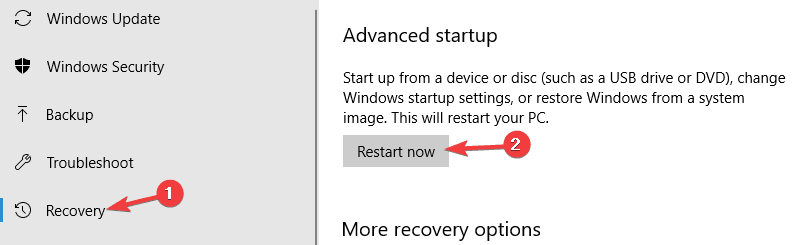
- Vous aurez trois options. Choisissez Dépannage > Options avancées > Paramètres de démarrage. Cliquez sur le bouton Redémarrer.
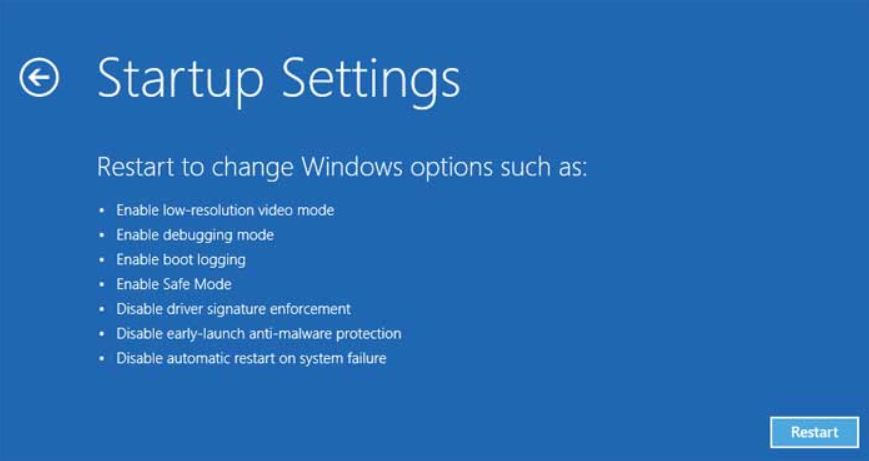
- Une fois que votre PC redémarre, vous verrez une liste d’options. Sélectionnez n’importe quelle version du mode sans échec en appuyant sur la touche appropriée de votre clavier.

Plusieurs utilisateurs ont signalé avoir corrigé l’erreur Vous avez été connecté avec un profil temporaire simplement en entrant en mode sans échec.
Une fois que vous entrez en mode sans échec, utilisez-le pendant quelques minutes. Maintenant, redémarrez votre PC et le problème du mode sans échec sera complètement résolu. Comme vous pouvez le constater, il s’agit d’une solution simple, alors ne manquez pas de l’essayer.
La solution est simple.